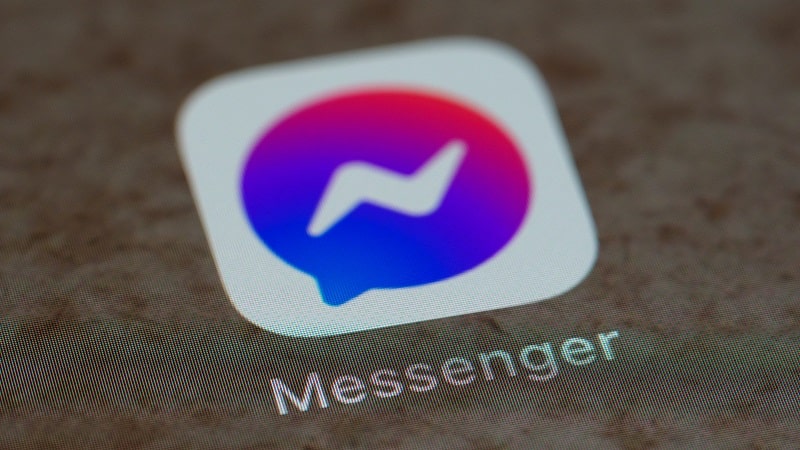Apple a déployé sa technologie d’écoute en temps réel (Apple Live Listen). Elle permet à votre iPhone (ou autre appareil iOS) d’agir comme un microphone qui renvoie le son vers vos AirPods.
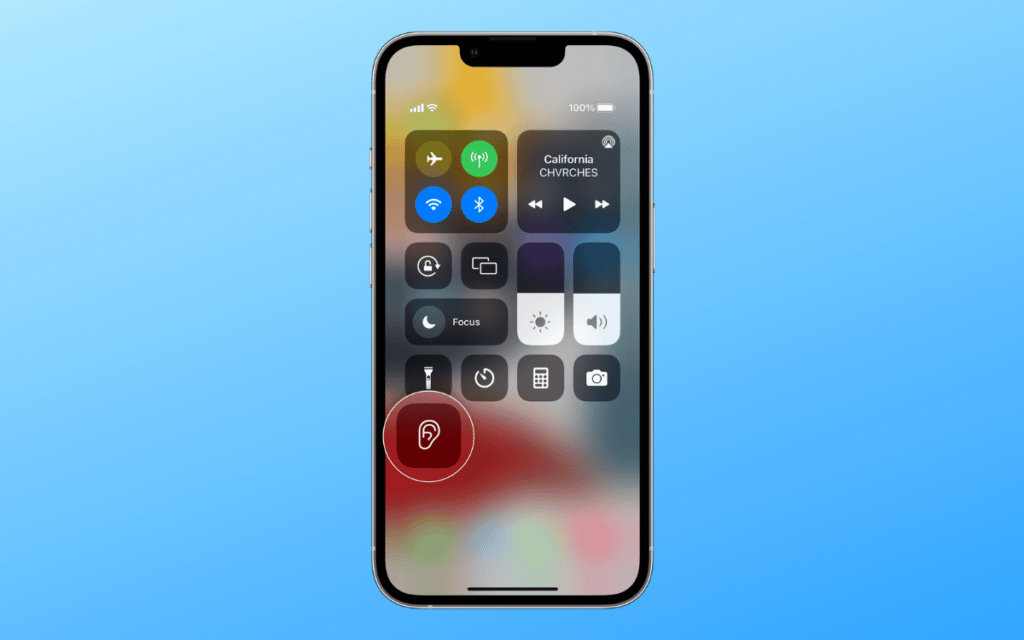
Se servir d’un iPhone pour l’utiliser en microphone et envoyer le son sur des AirPods. Voici à quoi sert l’écoute en temps réel d’Apple, qui permet de percevoir plus nettement son interlocuteur lors d’une conversation, même si celui-ci se trouve de l’autre côté de la pièce ou que l’environnement est bruyant.
Chaque mise à jour d’iOS apporte toujours son lot de nouveautés. On citera par exemple iOS 15.2, qui a apporté le contrôle des macros photo pour l’iPhone 13 pro et l’iPhone 13 Pro Max. Mais si certaines sont évidentes, d’autres sont plus secrètes, moins reconnues.
Depuis iOS 14.3, Apple propose donc une option très astucieuse d’écoute en direct qui transforme votre iPhone en un microphone qui envoie du son à vos AirPods. Disponible sur iPhone, iPad ou iPod touch, cette fonctionnalité méconnue vous permet d’entendre des conversations à environ 15 mètres de distance lorsque vous utilisez des AirPods, AirPods Pro, AirPods Max, Powerbeats Pro ou Beats Fit Pro. Mais alors, comment faut-il faire pour en profiter ? Suivez le guide.
Voir aussi : Les Apple AirPods Pro 2 auront un son Lossless et un boîtier qui sonne en cas de perte
Comment activer l’écoute en temps réel sur votre iPhone
Pour utiliser la fonction d’écoute en temps réel, vous devrez l’ajouter à votre centre de contrôle sur iPhone ou iPad. Voici comment.
- Allez dans Réglages puis dans Centre de contrôle. Faites défiler l’écran vers le bas et touchez le bouton Ajouter (+) à côté du bouton Audition (l’oreille) Appuyez sur Retour pour enregistrer les modifications.
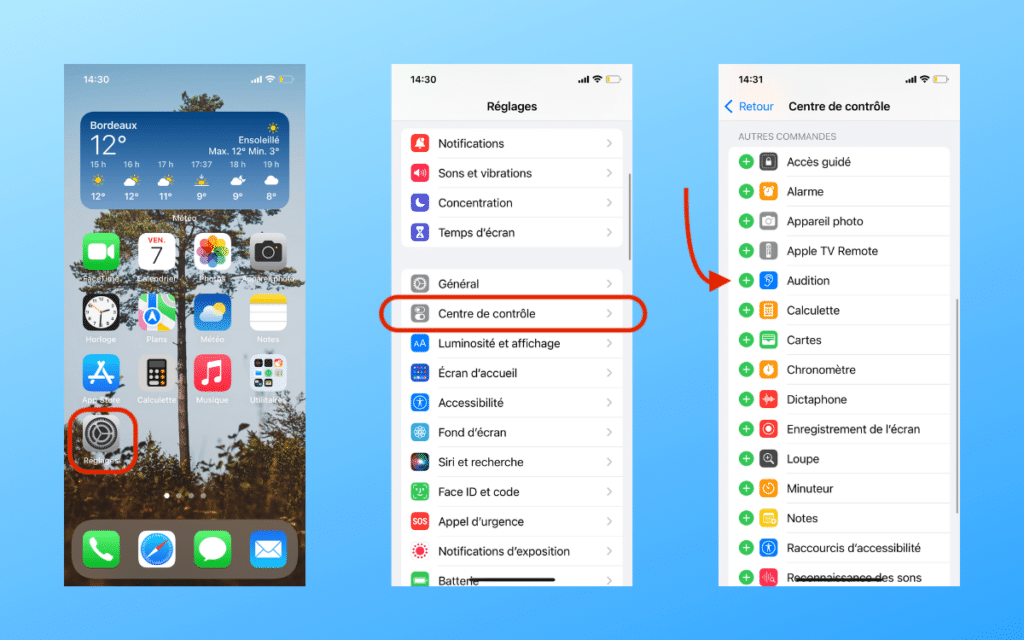
Une fois cela fait, voici comment utiliser l’écoute en temps réel.
Ouvrez le centre de contrôle sur votre iPhone ou iPod touch, ou sur votre iPad (en faisant descendre le menu en descendant votre écran en haut à droite). Touchez le bouton Audition (l’oreille). Avec vos AirPods, Powerbeats Pro ou Beats Fit Pro connectés et appairés, appuyez sur Écouter en temps réel pour activer la fonction. Le petit bouton en bas devrait devenir bleu, signifiant qu’elle est active.
Placez ensuite votre appareil devant la personne que vous souhaitez écouter. Assurez-vous enfin d’ajuster le volume de votre appareil si vous n’entendez pas suffisamment bien.
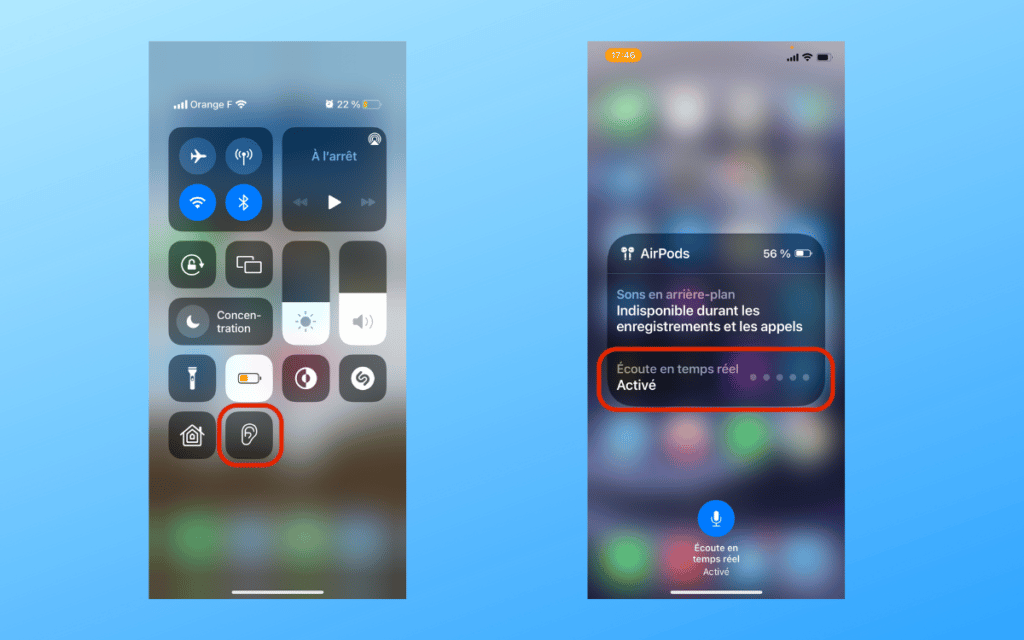
Le tour est joué : une fois la fonctionnalité activée, vous pouvez placer votre appareil iOS jusqu’à environ 10 à 15 mètres et entendre les sons via vos AirPods. N’oubliez pas que vous pouvez modifier le niveau sonore de vos écouteurs ou de votre casque en temps réel pendant que vous écoutez quelque chose. Vous pouvez par ailleurs jeter un rapide coup d’œil pour obtenir des informations détaillées sur le niveau de décibels.
Sachez enfin qu’il existe une dernière astuce méconnue en appuyant sur Sons en arrière-plan (l’icône située en bas dans le sous-menu Audition du centre de contrôle, lorsque l’écoute en temps réel est inactive). En appuyant dessus, vous pourrez activer des bruits blancs qui sont installés par défaut sur votre iPhone, pratique pour les personnes atteintes d’acouphènes, ou tout simplement pour se détendre, par exemple. Vous pouvez mettre un bruit équilibré, un bruit clair, un bruit sombre, un son d’océan, de pluie ou de cours d’eau, puis régler le volume.
Voir aussi : Airpods 3 ou Beats Studio Buds : comparaison entre deux sérieux concurrents chez Apple